谷歌怎么删除搜索记录
2024-11-27 15:22
谷歌浏览器
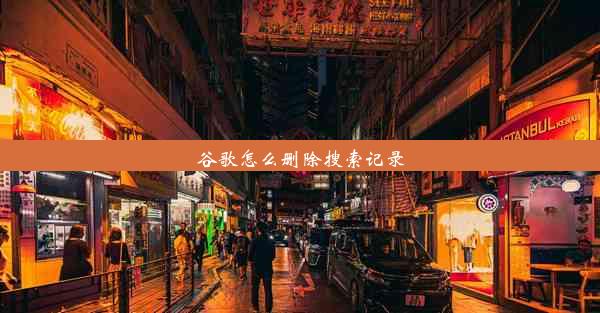
随着互联网的普及,人们越来越依赖搜索引擎来获取信息。谷歌作为全球最大的搜索引擎之一,其搜索记录功能为用户提供了方便的回顾和个性化推荐。出于隐私保护和个人信息安全的考虑,用户有时需要删除搜索记录。本文将详细介绍如何删除谷歌的搜索记录。
登录谷歌账户
要删除谷歌的搜索记录,首先需要登录到你的谷歌账户。打开谷歌浏览器,访问www./,点击右上角的我的账户按钮,然后选择管理你的数据与个人化选项。
访问我的活动
在管理你的数据与个人化页面中,找到并点击我的活动选项。这里会显示你的所有搜索记录、浏览历史、应用活动等。
筛选搜索记录
在我的活动页面,你可以通过以下步骤筛选搜索记录:
1. 点击左侧的搜索历史选项。
2. 使用搜索框或时间范围筛选器来查找特定的搜索记录。
3. 如果需要,可以勾选仅显示搜索查询或仅显示搜索结果来进一步筛选。
删除单个搜索记录
找到你想要删除的搜索记录后,可以按照以下步骤进行操作:
1. 点击搜索记录旁边的三个点(省略号)。
2. 从下拉菜单中选择删除。
3. 在弹出的确认窗口中,点击删除按钮。
删除所有搜索记录
如果你想要删除所有搜索记录,可以采取以下步骤:
1. 在我的活动页面,点击右上角的删除所有活动按钮。
2. 在弹出的确认窗口中,点击删除按钮。
设置自动删除搜索记录
为了保护你的隐私,谷歌还提供了自动删除搜索记录的功能。你可以按照以下步骤设置:
1. 在我的活动页面,点击左侧的自动删除我的活动选项。
2. 选择你想要自动删除的时间范围,例如过去30天或过去3个月。
3. 点击自动删除按钮保存设置。
通过以上步骤,你可以轻松地删除谷歌的搜索记录,保护你的隐私和安全。定期清理搜索记录是一个良好的习惯,可以帮助你保持个人信息的私密性。谷歌也提供了自动删除搜索记录的功能,让你更加方便地管理自己的数据。
猜你喜欢
手机谷歌浏览器为啥不能用
 360浏览器与百度浏览器哪个好
360浏览器与百度浏览器哪个好
 谷歌浏览器不支持script
谷歌浏览器不支持script
 谷歌网页怎么滚动截屏电脑
谷歌网页怎么滚动截屏电脑
 导出书签到另一个电脑上;书签导入导出工具
导出书签到另一个电脑上;书签导入导出工具
 谷歌crx文件下载_谷歌浏览器crx文件无效
谷歌crx文件下载_谷歌浏览器crx文件无效
 谷歌商店最值得装的清理工具app-谷歌怎么清理
谷歌商店最值得装的清理工具app-谷歌怎么清理
 谷歌被360卫士篡改怎么办(谷歌变成了360)
谷歌被360卫士篡改怎么办(谷歌变成了360)
 谷歌浏览器打开新网页不覆盖
谷歌浏览器打开新网页不覆盖
 谷歌下载高清图片的插件
谷歌下载高清图片的插件


大家好,谷歌浏览器小编来为大家介绍以上的内容。手机谷歌浏览器为啥不能用这个很多人还不知道,现在让我们一起来看看吧!

大家好,谷歌浏览器小编来为大家介绍以上的内容。360浏览器与百度浏览器哪个好这个很多人还不知道,现在让我们一起来看看吧!

大家好,谷歌浏览器小编来为大家介绍以上的内容。谷歌浏览器不支持script这个很多人还不知道,现在让我们一起来看看吧!

大家好,谷歌浏览器小编来为大家介绍以上的内容。谷歌网页怎么滚动截屏电脑这个很多人还不知道,现在让我们一起来看看吧!

大家好,谷歌浏览器小编来为大家介绍以上的内容。导出书签到另一个电脑上;书签导入导出工具这个很多人还不知道,现在让我们一起来看看吧!

大家好,谷歌浏览器小编来为大家介绍以上的内容。谷歌crx文件下载_谷歌浏览器crx文件无效这个很多人还不知道,现在让我们一起来看看吧!

大家好,谷歌浏览器小编来为大家介绍以上的内容。谷歌商店最值得装的清理工具app-谷歌怎么清理这个很多人还不知道,现在让我们一起来看看吧!

大家好,谷歌浏览器小编来为大家介绍以上的内容。谷歌被360卫士篡改怎么办(谷歌变成了360)这个很多人还不知道,现在让我们一起来看看吧!

大家好,谷歌浏览器小编来为大家介绍以上的内容。谷歌浏览器打开新网页不覆盖这个很多人还不知道,现在让我们一起来看看吧!

大家好,谷歌浏览器小编来为大家介绍以上的内容。谷歌下载高清图片的插件这个很多人还不知道,现在让我们一起来看看吧!


